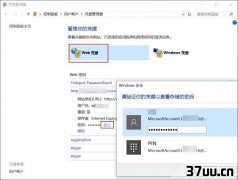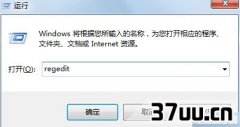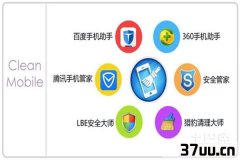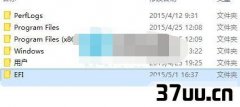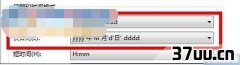如何扩大C盘空间,怎么扩大C盘空间-
最近老是经常听到有Win7系统用户抱怨C盘空间越来越不够用了。
大家都知道C盘大多数用于保护系统文件,一般用户也会自动的把下载的软件放到其他的盘里面去,即使是这样也还是再C盘很快变成红色了,提示C盘空间不够用,怎么没下载软件到C盘也会出现这样的问日呢?这时我们需要怎么做才能扩大C盘的容量呢?下面学习啦小编就为大家介绍一下具体的方法吧,欢迎大家参考和学习。
C盘容量扩大方法如下:由于C盘属于主分区,我们不能使用自带的磁盘工具来进行压缩和扩展,所以我们需要使用第三方工具来进行扩容。
1、下载分区助手,并安装。
2、接下来是选择将哪个盘的空间腾出一些来,扩展给C盘,这里主要是从D、E、F等非C盘中腾出空间,扩展给C盘,大家可以看看哪个磁盘的剩余空间多,就选择哪个,下面以将D盘的空间,扩展给C盘一些为例。
选择D盘,小编以D盘为例,然后右键点击选择分区自由空间;
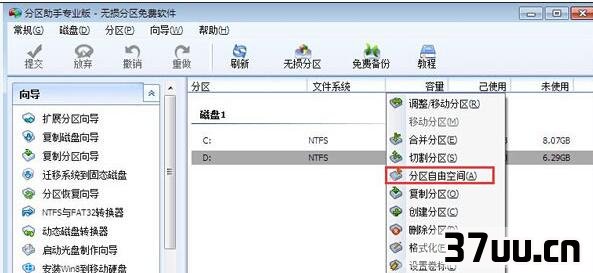
2、设定好你要分配给C盘的空间大小,并指定给C盘,然后点击确定;
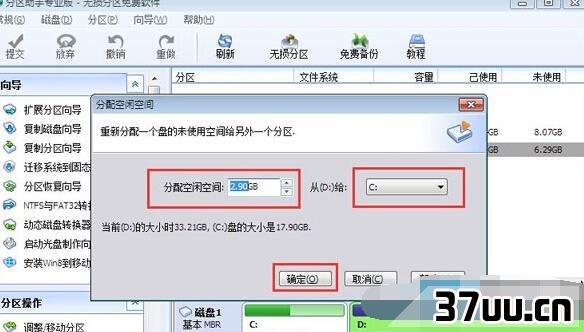
3、然后点击左上角的提交图标;

4、出现执行窗口后,点击执行按钮,接下来可能会有D盘被占用的提示我们点击重试;
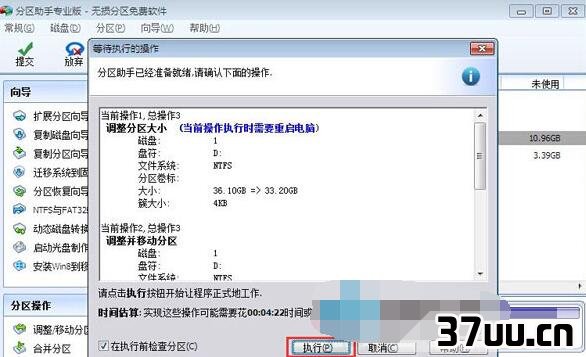
5、然后分区助手就自动帮助你分配空间了,我们需要的就是整一款咖啡,翘着二郎腿,哼几个小曲慢慢等待。

6、等到分区助手提示完成,那么就OK了~其实就是这样简单。
按照以上的操作,现在看看你的C盘还会显示红色的么?现在你的C盘是不是就减负了很多呢,C盘如果太满的话也是会影响网速的。
建议定时的去清理下你的C盘,希望对大家有所帮助。
版权保护: 本文由 封秋双 原创,转载请保留链接: https://www.37uu.cn/detail/2981.html
- 上一篇:硬盘数据丢失,机械硬盘数据丢失-
- 下一篇:硬盘不识别的原因,新硬盘不识别什么原因-